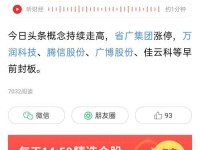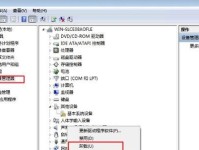在安装操作系统时,光盘安装是一种传统且可靠的方法。本文将详细介绍如何使用光盘安装Windows10系统,帮助读者顺利完成系统安装,并享受到最新的Windows10系统带来的便利和功能。
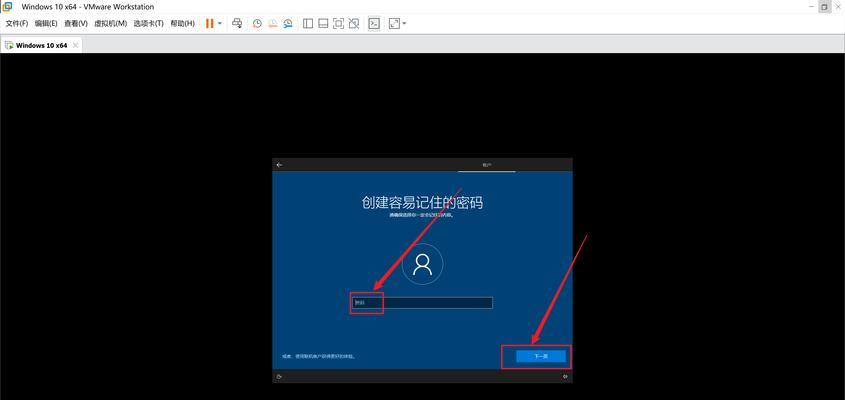
一、准备工作
1.检查硬件兼容性:确保计算机硬件符合Windows10系统的最低配置要求,以免在安装过程中出现问题。
2.下载Windows10ISO镜像文件:访问微软官方网站,下载与您的计算机相匹配的Windows10ISO镜像文件。

3.获取可启动的光盘:购买一张可启动的光盘或者准备一张空白光盘用于刻录镜像文件。
二、制作可启动光盘
4.插入空白光盘:将空白光盘插入计算机的光驱,并确保光驱正常工作。
5.打开ISO镜像文件:使用刻录软件(如ImgBurn)打开下载好的Windows10ISO镜像文件。

6.刻录镜像文件:按照刻录软件的指引,将ISO镜像文件刻录到光盘上。
7.验证光盘:完成刻录后,进行一次验证以确保光盘内容没有错误。
三、设置计算机启动顺序
8.重启计算机:重新启动计算机,并在启动过程中按下相应的键(通常是F2、F10或Del键)进入BIOS设置界面。
9.找到启动选项:在BIOS设置界面中,找到“Boot”或“启动”选项。
10.调整启动顺序:将光盘驱动器的启动顺序排在硬盘之前,确保计算机优先从光盘启动。
四、安装Windows10系统
11.插入可启动光盘:将制作好的可启动光盘插入计算机的光驱,并重启计算机。
12.按任意键启动光盘:在计算机重新启动时,按下任意键以从光盘启动Windows10安装程序。
13.选择安装选项:在安装程序界面中,选择合适的语言、时间和货币格式,然后点击“下一步”继续。
14.接受许可协议:仔细阅读并接受Windows10的许可协议。
15.安装完成:根据提示,选择安装类型、分区设置和个人设置等选项,最后点击“安装”按钮,等待系统安装完成。
通过本文的教程,您学会了使用光盘安装Windows10系统的详细步骤。只需准备好光盘、ISO镜像文件和一台符合要求的计算机,就能顺利完成系统安装。光盘安装是一种可靠且传统的方法,适用于各种情况,希望本教程能为您提供帮助。